Aujourd’hui, j’ai eu la bonne surprise de découvrir CES 2.2 disponible avec Centreon 2.4, voir le blog de Centreon. Pour celles et ceux qui souhaitent faire une mise à jour depuis la version précédente de CES, jetez un oeil à la documentation Centreon.
Installation de CES 2.2 et des widgets
Une fois l’ISO de CES inséré, lancez l’installation de la distribution en vous basant sur l’article suivant : Installer CES. Utilisez la commande suivante lors du démarrage de l’ISO pour installer CES avec Centreon Engine et Broker :
central
Loguez-vous sur l’interface web et rendez-vous dans Administration ==> Modules, dans le menu de gauche cliquez sur Setup (sous Widgets). La liste des widgets est affichée :
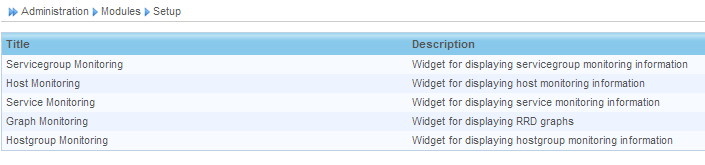
Visualisation des widgets
Pour afficher les widgets, rendez-vous dans Home ==> Custom Views. Cliquez sur Add view. Ajoutez une vue afin de pouvoir ajouter des widgets dans celle-ci. Une fois la vue crée, cliquez sur Add widgets, donnez un nom à votre widget et sélectionnez le widget que vous souhaitez ajouter.
Cliquez sur Add, si vous avez créé une vue avec plusieurs colonnes, il est possible de déplacer le widget d’une colonne à l’autre. Cliquez sur la clé en haut à droite pour modifier les paramètres du widget. Dans ce cas, on va ajouter tous les services d’un hôte. Le résultat :
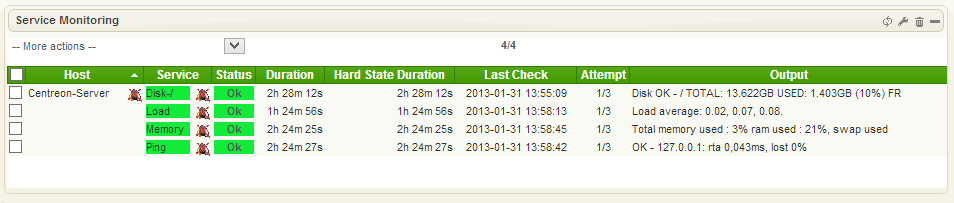
Conclusion
Nous avons vu dans cet article une des nouvelles fonctionnalités de Centreon 2.4 à savoir l’installation et l’utilisation de widgets. Si vous souhaitez développer votre widget, vous pouvez vous y mettre en regardant ici : Développer son widget.
Loic FONTAINE
